Was ist eine Batch-Datei in Windows? Wie erstelle ich eine Batch-Datei?
Veröffentlicht: 2018-06-27Die Batch -Datei ist ein Begriff, der Windows-Anwendern oft zu Ohren kommt. Im Grunde ist es eine Möglichkeit, Dinge zu tun, ohne sie tatsächlich zu tun. Warten Sie, bevor Sie mich fragen, ob ich high bin, lassen Sie mich erläutern, was eine Batch-Datei ist und eine grundlegende Idee der Batch-Datei-Programmierung.
Was genau ist eine Batch-Datei?
Möglicherweise kennen Sie den Windows-Befehlszeileninterpreter, der als CMD oder Eingabeaufforderung bekannt ist. Es nimmt verschiedene Befehle als Eingabe über die Tastatur entgegen und verarbeitet sie. Als Windows-Benutzer fühlen sich die meisten von uns nicht wohl mit etwas, das nicht gut aussieht, und CMD ist einer von ihnen.
Eine Batchdatei übernimmt die Arbeit eines Vermittlers zwischen Ihnen und der Eingabeaufforderung. Es ist eine Datei – mit den Dateierweiterungen .bat, .cmd, .btm – die die CMD-Befehle enthält. Wenn Sie eine Stapeldatei ausführen, werden die darin geschriebenen Befehle nacheinander in der Eingabeaufforderung ausgeführt. Andernfalls müssten diese zeilenweise manuell eingegeben werden. Der Befehlssatz wird auch als Batch-Skript bezeichnet.
Wozu dient eine Batchdatei?
Warum sollten Sie nun die Befehle in einer Batchdatei aufbewahren? Eine Batch-Datei spart Ihnen Zeit, da Sie sonst immer wieder dieselben Befehle eingeben müssten. Beispielsweise können Sie Ihr Windows-Betriebssystem so planen, dass es nach einer bestimmten Zeit über die Eingabeaufforderung heruntergefahren wird.
Wenn Sie eine Batch-Datei für das Herunterfahren erstellt haben, müssen Sie sie nur doppelklicken, um sie auszuführen, wie Sie normalerweise Anwendungen öffnen, und Ihr Windows wird nach der von Ihnen bereits festgelegten Zeit heruntergefahren.
Wenn ein Entwickler die Eingabeaufforderung auf Ihrem Computer verwenden möchte, während er Software installiert, kann er dies tun, indem er eine Batch-Datei in die Setup-Dateien einfügt. Andernfalls müssten Sie die Befehle ausführen, die Sie meiner Meinung nach nicht glücklich machen werden. Kurz gesagt handelt es sich um eine Skriptdatei, die zur Automatisierung von Aufgaben in DOS-, Windows- und OS/2-Betriebssystemen verwendet wird.
Beim Erstellen einer Stapeldatei können Sie auch Schleifen (for), bedingte Anweisungen (if), Steueranweisungen (goto) usw. aktivieren. Sie können eine Stapeldatei direkt von der Eingabeaufforderung aus ausführen, indem Sie ihren Namen eingeben. Außerdem können Sie mit dem CALL-Befehl eine Stapeldatei aus einer anderen Stapeldatei ausführen.
Was sind Stapeldateimodi?
Sie haben es vielleicht schon oft getan, es gibt Batchdateien, in denen Sie eine Auswahl treffen müssen, um die Ausführung fortzusetzen. Es kann Sie beispielsweise mit Ja oder Nein fragen, um fortzufahren.
Dies wird als interaktiver Modus bezeichnet, bei dem eine Eingabe vom Benutzer erforderlich ist. Der andere Modus wird Batch-Modus genannt, in dem eine bat-Datei ihre Arbeit fortsetzt, ohne den Benutzer zu stören.
Wissenswertes: Batch-Dateibefehle
Bevor Sie lernen, wie man eine Batch-Datei in Windows erstellt, sollten Sie einige Dinge beachten. Beim Erstellen einer Batch-Datei dreht sich alles um Befehle und deren angemessene Gestaltung für die beste Verwendung. Sie müssen einige Stapeldateibefehle kennen, die Ihnen beim Erstellen grundlegender Stapeldateien helfen.
Titel: Wird verwendet, um den Titeltext zu ändern, der oben im CMD-Fenster angezeigt wird.
echo – Zeigt die Eingabezeichenfolge als Ausgabe an. Verwenden Sie die Option ON oder OFF für ECHO, um die Echofunktion ein- oder auszuschalten. Wenn Sie das ECHO einschalten, zeigt das CMD den Befehl an, den es gerade ausführt.
Pause – Wird verwendet, um die Ausführung einer Windows-Stapeldatei zu stoppen.
EXIT – Um die Eingabeaufforderung zu verlassen.
cls – Wird verwendet, um den Eingabeaufforderungsbildschirm zu löschen.
:: – Fügen Sie einen Kommentar in die Batchdatei ein. Die Eingabeaufforderung ignoriert jeden Text, der als Stapeldateikommentar geschrieben wurde.
Das waren also interne Befehle, die mit Windows ausgeliefert werden. Ihr Batch-Skript kann auch externe Befehle unterstützen. Diese werden hinzugefügt, wenn eine neue Software auf Ihrem System installiert wird. Wenn Sie beispielsweise Google Chrome auf Ihrem Computer installiert haben, können Sie den Befehl „chrome“ im CMD-Fenster verwenden.
Diese Befehle können Ihnen helfen, eine einfache BAT-Datei zu erstellen. Sie können Ihr Stapelskript verbessern, indem Sie weitere Befehle aus der Liste der Windows-CMD-Befehle lernen.
Wie erstelle ich eine Batchdatei in Windows 10?
Hier werde ich Ihnen die Schritte zum Erstellen einer Small-Batch-Datei (BAT) erläutern. Die Schritte sind fast gleich, egal ob Sie Windows 10, Windows 8.1, Windows 7 oder sogar XP verwenden.
- Öffnen Sie eine neue Notepad-Datei. Sie können auch einen ähnlichen Textdatei-Editor wie Notepad++ verwenden.
- Geben Sie die folgenden Befehle in die Textdatei ein:
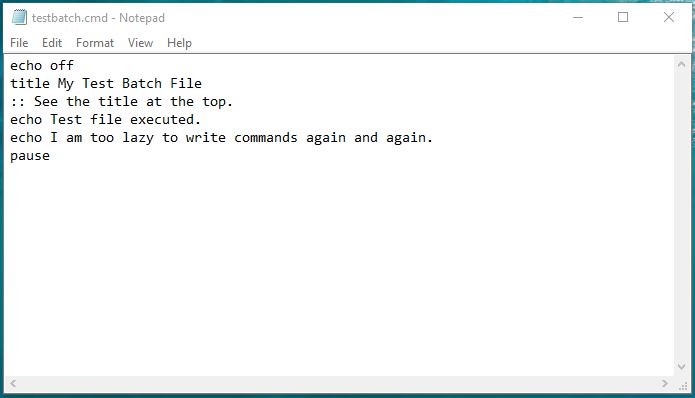 Echo ausTitel Meine Test-Stapeldatei:: Titel siehe oben. Und dieser Kommentar wird nicht in der Eingabeaufforderung angezeigt.echo Testdatei ausgeführt.echo Ich bin zu faul, immer wieder Befehle zu schreiben.Pause
Echo ausTitel Meine Test-Stapeldatei:: Titel siehe oben. Und dieser Kommentar wird nicht in der Eingabeaufforderung angezeigt.echo Testdatei ausgeführt.echo Ich bin zu faul, immer wieder Befehle zu schreiben.Pause - Speichern Sie die Textdatei mit der Erweiterung .bat statt .txt. Zum Beispiel testbatch.bat in meinem Fall.
Hinweis: Stellen Sie sicher, dass die Funktion „Dateierweiterungen ausblenden“ in Windows deaktiviert ist. Andernfalls können Sie die Dateierweiterung nicht ändern. Um dies zu überprüfen, gehen Sie zu Systemsteuerung > Datei-Explorer-Optionen > Registerkarte Ansicht > Deaktivieren Sie Erweiterungen für bekannte Dateitypen ausblenden . - Um die Batchdatei auszuführen, doppelklicken Sie einfach darauf. Das CMD-Fenster öffnet sich automatisch mit der gewünschten Ausgabe.
Sie können Echo auch in dem in Schritt 2 erwähnten Befehl ausprobieren, um zu sehen, was es tut. Jetzt wird jedes Mal, wenn Sie diese Datei ausführen, derselbe Text angezeigt. Sie können auch die Erweiterung .cmd anstelle der Erweiterung .bat verwenden.

Wie führe ich eine Batchdatei in Windows 10 aus?
Zusätzlich zum Doppelklicken können Sie eine bat-Datei aus dem CMD-Fenster heraus ausführen.
Um eine Datei mit cmd zu öffnen, müssen Sie zu dem Ordner/Verzeichnis navigieren, in dem sich die Datei befindet. Geben Sie dann den Namen dieser Datei zusammen mit ihrer Dateierweiterung ein. Beispielsweise müssen Sie eine bat-Datei namens HelloWorld ausführen. Geben Sie HelloWorld.bat ein und drücken Sie die Eingabetaste.
Wie bearbeite oder ändere ich eine Batch-Datei?
Wenn Sie mit der in der Vergangenheit erstellten Batch-Datei experimentieren möchten, ist das Bearbeiten einer bat-Datei ein einfacher Vorgang. Klicken Sie einfach mit der rechten Maustaste auf die Datei und klicken Sie auf Umbenennen. Es wird im Texteditor geöffnet.
Wenn Sie fertig sind, speichern Sie die Änderungen und Sie können loslegen. Wenn Sie die bat-Datei das nächste Mal in der Befehlszeile ausführen, werden die von Ihnen vorgenommenen Änderungen ausgeführt.
Machen Sie etwas mehr – Beispiele für Batchdateien
Vor einiger Zeit habe ich Ihnen von der Überprüfung des Akkuzustands auf Ihrem Windows-Computer mit dem Dienstprogramm POWERCFG erzählt. Früher musste man viel arbeiten. Um den Batteriezustand zu überprüfen, mussten Sie CMD öffnen, den Befehl eingeben und dann zu dem Speicherort gehen, an dem die Ausgabedatei gespeichert wird.
Lassen Sie uns Ihren Händen etwas Ruhe gönnen, indem wir eine Batchdatei erstellen und die Aufgabe automatisieren.
Erstellen Sie einen Stapel, um den Energiebericht zu generieren:
Geben Sie in einer neuen Textdatei den folgenden Befehl ein:
Speichern Sie die Datei unter dem Namen energyreport.bat oder unter einem beliebigen Namen. Denken Sie daran, dass Sie die richtige Dateierweiterung verwenden.
Erstellen Sie eine Batch-Datei, um einen Batteriebericht zu erstellen:
Geben Sie in einer neuen Textdatei die folgenden Befehle ein:
Speichern Sie die Datei unter dem Namen batteryreport.bat oder unter einem beliebigen Namen.
Wichtig: Das Dienstprogramm POWERCFG funktioniert nur mit Administratorrechten. Sie müssen diese Batch-Dateien also im Modus „Als Administrator ausführen“ ausführen. Klicken Sie dazu mit der rechten Maustaste auf die Stapeldatei > Klicken Sie auf Als Administrator ausführen .
Wenn Sie diese Batch-Dateien zur Batterieprüfung ohne Administratorrechte ausführen, wird Ihnen die Version des Berichts angezeigt, die bereits an diesem Ort gespeichert ist. Die Verwendung von Batchdateien mit Administratorrechten zeigt die neuesten Daten an.
Dies war also die kurze exemplarische Vorgehensweise zum Erstellen einer Batchdatei in Microsoft Windows. Sie können die Windows CMD-Befehlsliste von A bis Z verwenden, um Ihre Windows-Stapeldateien nach Bedarf zu erstellen.
Wenn Sie etwas hinzuzufügen haben, teilen Sie uns dies in den Kommentaren unten mit.
